繼上次熊阿貝推薦可以下載免費試用14天的文電通第6代PDF編輯轉檔軟體,網友試用後覺得太好用,還詢問是否有線上版PDF編輯轉檔軟體,我們現在就介紹Right PDF online給大家。
線上版PDF文電通轉檔軟體,提供PDF轉檔、PDF合併、壓縮PDF、新增移除浮水印、新增移除密碼,還有新增頁碼等功能,不用下載就能線上轉檔,也有簡易的編輯功能,超級方便。
PDF文電通線上版特色
【PDF文電通線上版官網】Right PDF online
- 【支援多種瀏覽器】Chrome、Firefox、Edge、Safari瀏覽器都可使用。
- 【PDF安全性】上傳的檔案和輸出的檔案只保留2個小時,之後將立即清除。
- 【PDF編輯】可以新增頁碼、旋轉頁面、新增與移除浮水印等。
- 【PDF合併】快速將多個PDF合併成一個檔案。
- 【PDF轉檔】轉換多種檔案為PDF格式,或轉PDF為Word、Excel、Exe或JPG等格式。
- 【PDF截圖】可截取PDF內任意圖片。
- 【PDF密碼】可將PDF新增、移除密碼。
- 【PDF壓縮】將PDF檔案變小。
PDF編輯軟體功能教學
PDF轉Word檔教學
開啟官網點選PDF轉Word。
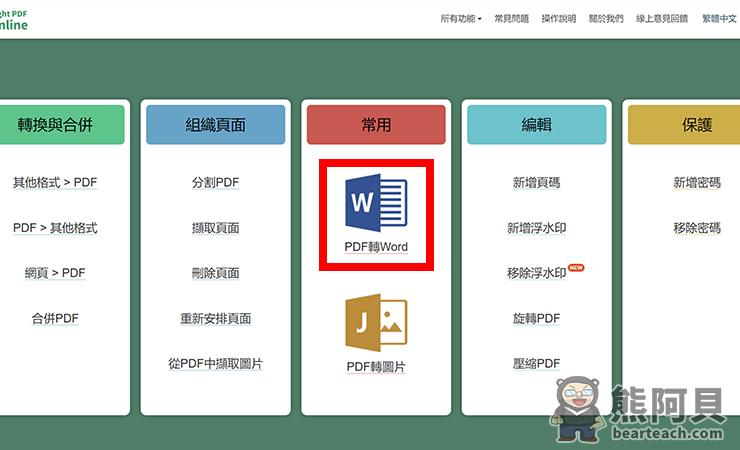
點選要上傳的檔案。
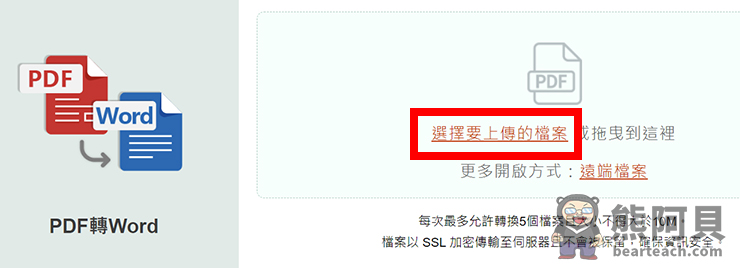
點選PDF轉Word。
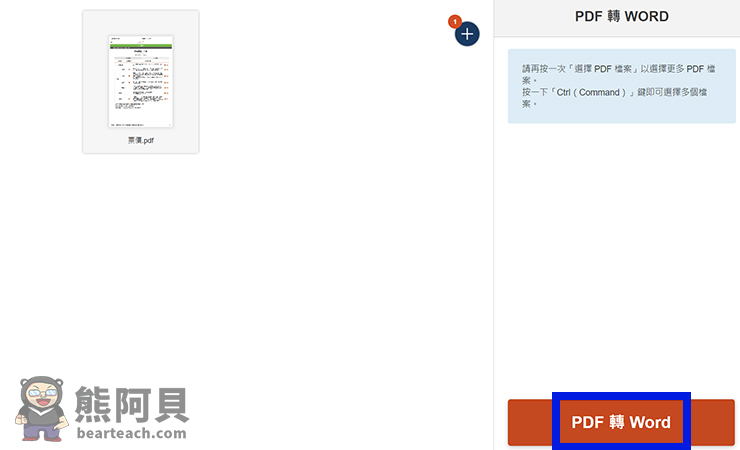
只要幾秒鐘的時間就會轉檔完成,點選下載檔案。
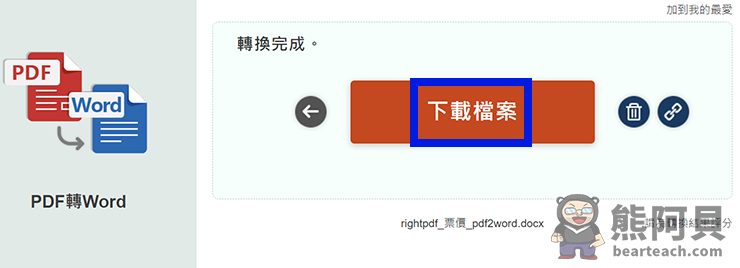
轉檔後(Word檔)的檔案格式幾乎和原檔(PDF檔)一樣,還可以用Word編輯。
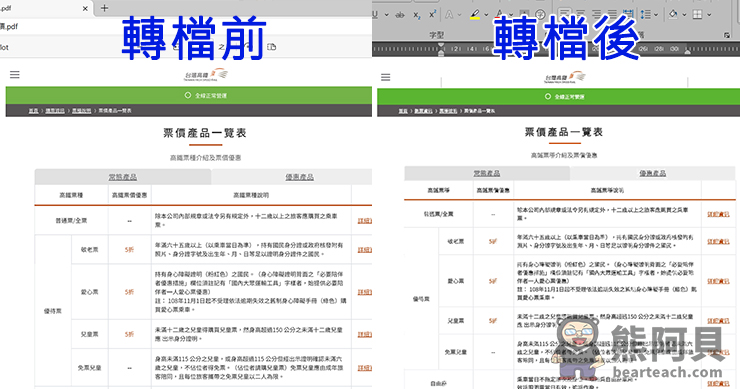
PDF增加浮水印教學
點選新增浮水印。
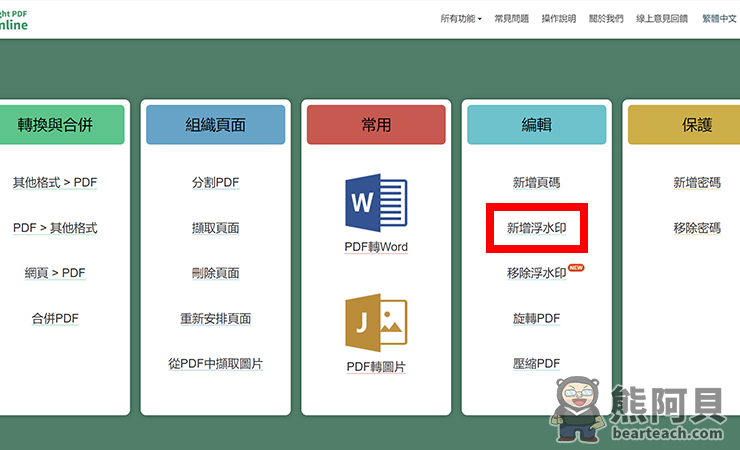
選擇要上傳的檔案。
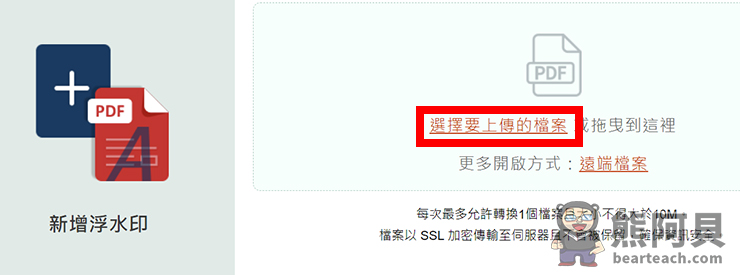
輸入要壓的浮水印文字,選擇要壓浮水印的位置、顏色、字型等,按下新增浮水印。
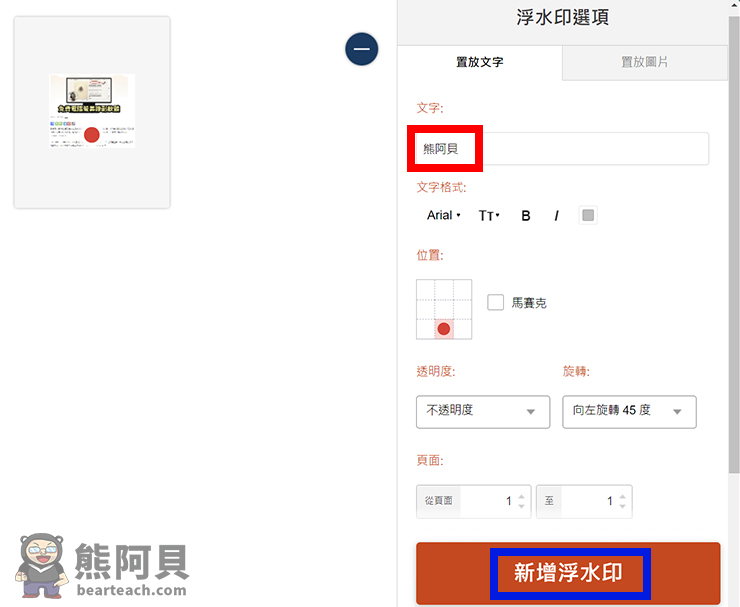
浮水印添加完成後,按下下載檔案。
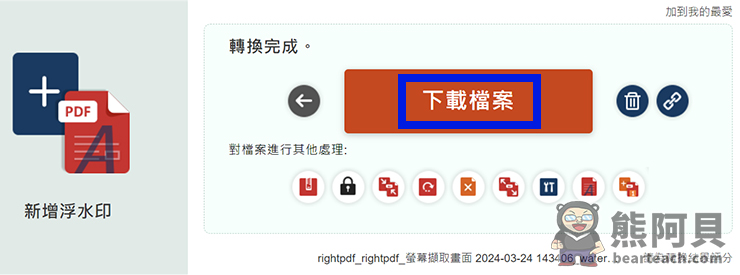
加上浮水印後的成品如下:
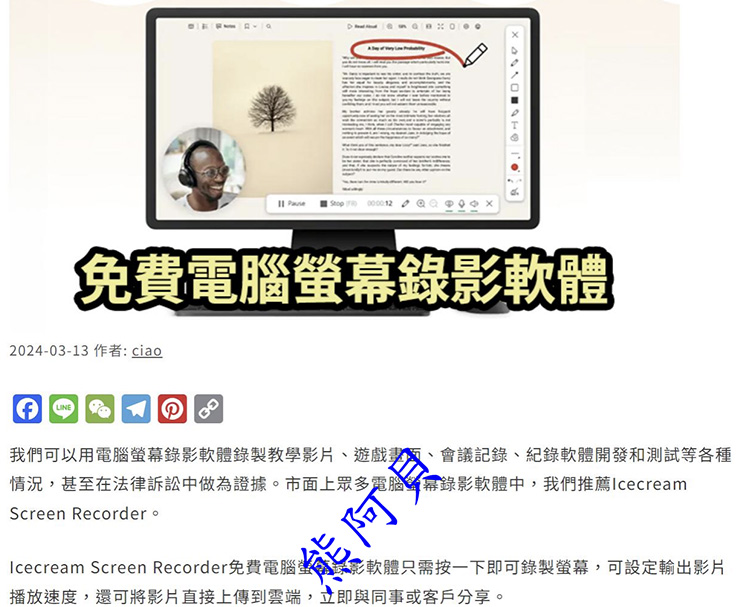
PDF截圖教學
手機也可以使用PDF文電通線上版,將圖片從PDF檔中擷取出來,用手機開啟線上版PDF文電通線上版,點選從PDF中擷取圖片,再上傳PDF檔。
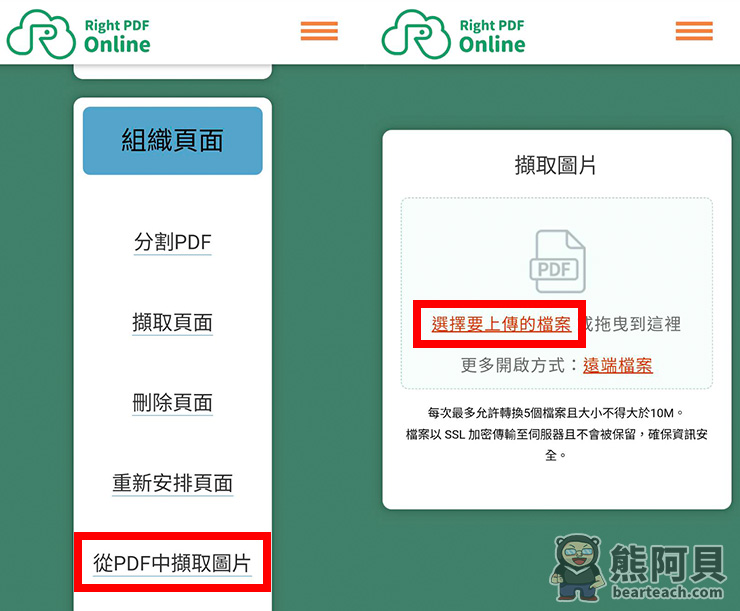
點選紅框處圖示,按下擷取圖片。
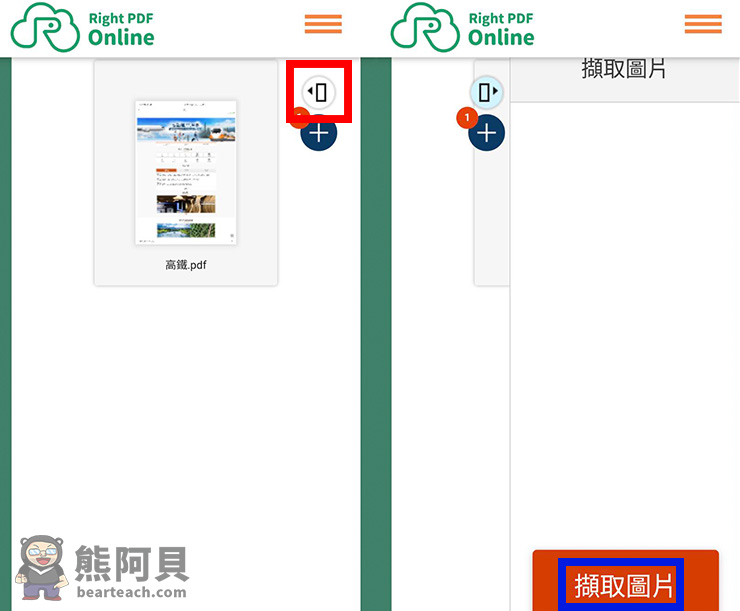
幾秒後,就會顯示轉換完成,按下下載檔案。
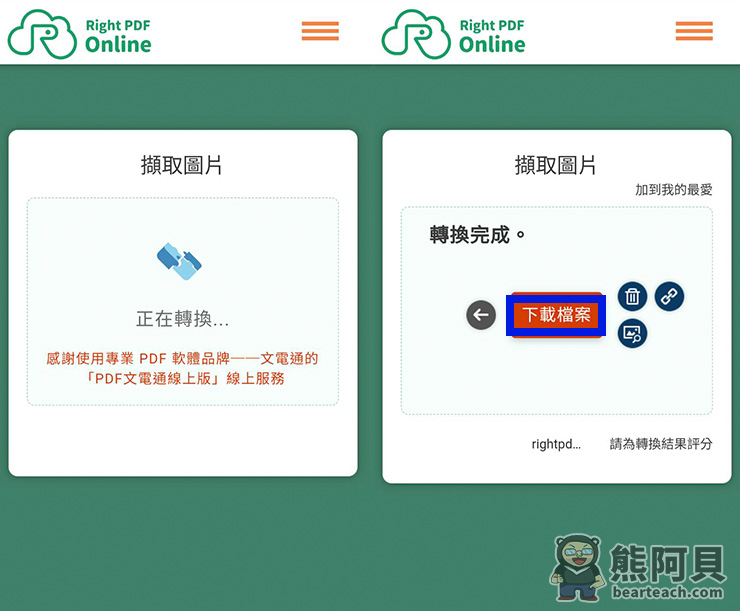
開啟下載的資料夾,裡面都是從PDF截取出來的圖片。
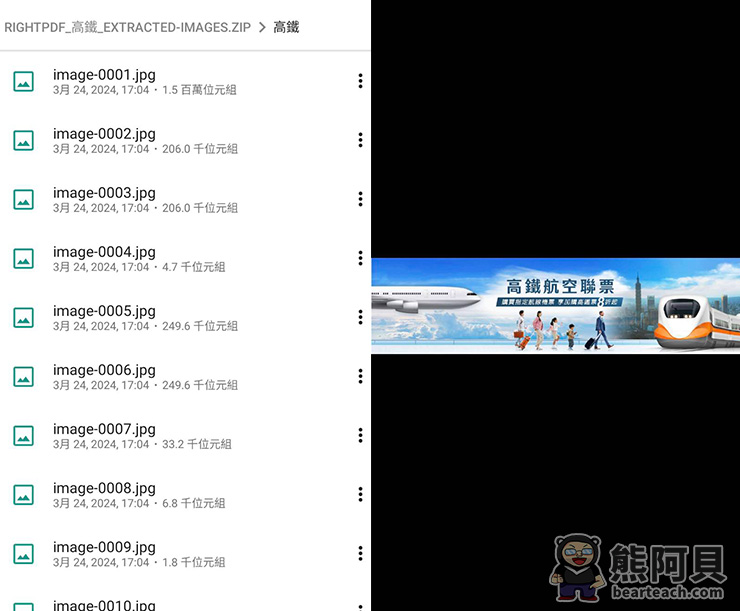
免費線上PDF工具常見問題
【PDF文電通線上版官網】Right PDF online
Right PDF online使用上非常穩定,如果遇到檔案大小超過10MB,或是PDF轉檔有亂碼、無法識別文字、擷取圖片,可以下載免費試用桌機版,桌機版內建OCR光學字元識別,可以更精準的識別出文件或圖片上的字,詳細介紹請看【CP值超高的PDF編輯轉檔軟體,免費下載試用14天,無須綁定信用卡】。
PDF文電通線上版評測
PDF文電通線上版功能比專業版少,但PDF編輯轉檔基本功能都有,用手機也能操作,操作介面也是非常直覺,看到就會用,所以熊阿貝再次將Right PDF online推薦給大家!

